Como sugiere el nombre, el comando passwd en Linux se usa para cambiar la contraseña de los usuarios del sistema. Si el comando passwd es ejecutado por un usuario que no es root, entonces solicitará la contraseña actual y luego permitirá establecer una nueva contraseña de un usuario que haya invocado el comando. Cuando este comando es ejecutado por un superusuario o root, puede restablecer la contraseña de cualquier usuario, incluido el root, sin conocer la contraseña actual.
Cuando ejecutamos el comando passwd para establecer la contraseña del usuario, la cadena de contraseña cifrada del usuario se guarda en el archivo /etc/shadow. En este artículo, discutiremos 10 ejemplos de comandos passwd en Linux.
Sintaxis :
# contraseña {opciones} {nombre_usuario}
Opciones de comando de contraseña
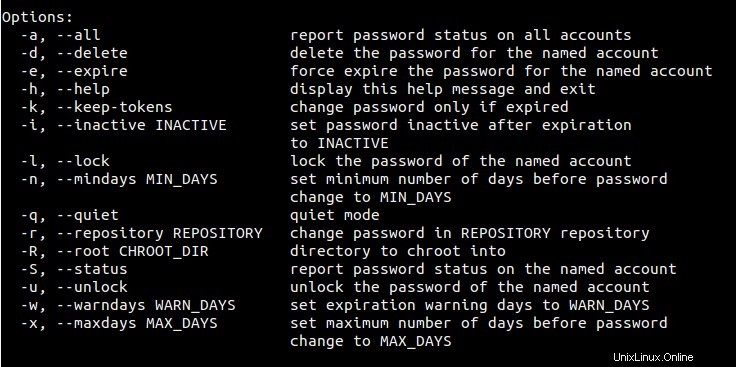
Ahora profundicemos en los ejemplos prácticos del comando passwd.
Ejemplo 1) Cambiar la contraseña del usuario del sistema
Cuando inició sesión como usuario no root como 'linuxtechi' en mi caso y ejecutó el comando passwd, se restablecerá la contraseña del usuario que inició sesión.
[[email protected] ~]$ passwd Changing password for user linuxtechi. Changing password for linuxtechi. (current) UNIX password: New password: Retype new password: passwd: all authentication tokens updated successfully. [[email protected] ~]$
Cuando inició sesión como usuario raíz y ejecutó passwd entonces restablecerá la contraseña del usuario raíz y si especifica el nombre de usuario después del comando passwd, cambiará la contraseña de ese usuario.
[[email protected] ~]# passwd [[email protected] ~]# passwd linuxtechi
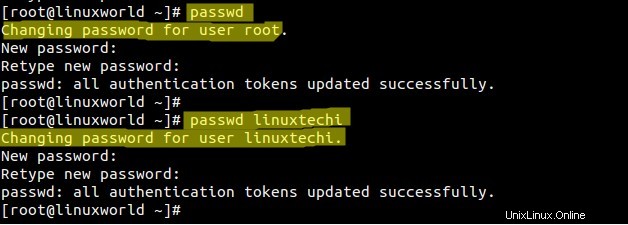
Nota:un usuario normal también puede cambiar la contraseña de root y los usuarios, siempre que el usuario tenga privilegios de sudo. Supongamos que sysops es un usuario con privilegios sudo, para cambiar la contraseña de otros usuarios y del usuario raíz, escriba sudo delante del comando passwd, a continuación se muestran ejemplos.
$ sudo password root // this will change the root password$ sudo password linuxtechi //this will change the password of linuxtechi
Ejemplo 2) Mostrar información de estado del usuario
Para mostrar la información del estado de la cuenta/usuario, use la opción -S en el comando passwd. La información de estado del usuario consta de siete campos, como se muestra a continuación.
[[email protected] ~]# passwd -S linuxtechi linuxtechi PS 2015-09-20 0 99999 7 -1 (Password set, SHA512 crypt.) [[email protected] ~]#
En el resultado anterior, el primer campo muestra el nombre de usuario y el segundo campo muestra el estado de la contraseña (PS =conjunto de contraseña, LK =contraseña bloqueada, NP =sin contraseña), el tercer campo muestra cuándo se cambió la contraseña y el último y el cuarto campo muestran la edad mínima. edad máxima, período de advertencia y período de inactividad de la contraseña
Ejemplo 3) Mostrar información de todos los usuarios
Para mostrar la información de todos los usuarios, use la opción '-aS' en el comando passwd, el ejemplo se muestra a continuación:
[email protected]:~# passwd -Sa
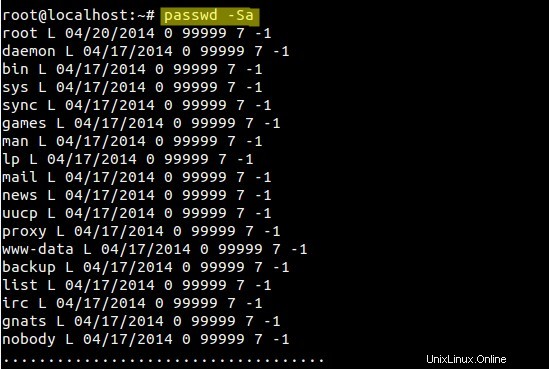
Ejemplo 4) Eliminar la contraseña del usuario
Para eliminar la contraseña de eliminación del usuario a través del comando passwd, use la opción '-d'. En el siguiente ejemplo, estamos eliminando la contraseña del usuario 'linuxtechi'.
[[email protected] ~]# passwd -d linuxtechi Removing password for user linuxtechi. passwd: Success [[email protected] ~]# [[email protected] ~]# passwd -S linuxtechi linuxtechi NP 2015-09-20 0 99999 7 -1 (Empty password.) [[email protected] ~]#
Entonces podemos decir que la opción '-d' hará que la contraseña del usuario esté vacía y deshabilitará la cuenta.
Ejemplo 5) Establecer la caducidad de la contraseña del usuario inmediatamente
Use la opción '-e' en el comando passwd para caducar la contraseña del usuario inmediatamente, esto obligará al usuario a cambiar la contraseña en el próximo inicio de sesión.
[[email protected] ~]# passwd -e linuxtechi Expiring password for user linuxtechi. passwd: Success [[email protected] ~]# passwd -S linuxtechi linuxtechi PS 1970-01-01 0 99999 7 -1 (Password set, SHA512 crypt.) [[email protected] ~]#
Ahora intente hacer ssh en la máquina remota usando el usuario de linuxtechi.
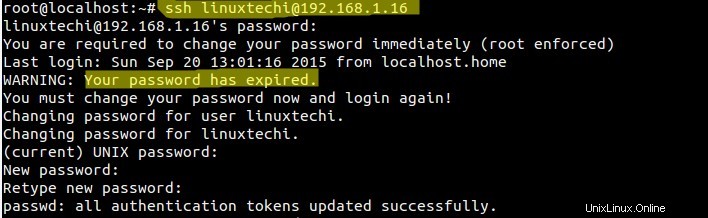
Ejemplo 6) Bloquear contraseña de usuario
Usa ‘-l La opción 'en el comando passwd se usa para bloquear la contraseña de un usuario, agregará "!" al inicio de la contraseña del usuario. Un usuario no puede cambiar su contraseña cuando su contraseña está bloqueada.
[[email protected] ~]# passwd -l linuxtechi Locking password for user linuxtechi. passwd: Success [[email protected] ~]# passwd -S linuxtechi linuxtechi LK 2015-09-20 0 99999 7 -1 (Password locked.) [[email protected] ~]#
Ejemplo 7) Desbloquear la contraseña del usuario
Para desbloquear la contraseña del usuario, use el comando de opción '-u' passwd seguido del nombre de usuario. El ejemplo se muestra a continuación,
[[email protected] ~]# passwd -u linuxtechi Unlocking password for user linuxtechi. passwd: Success [[email protected] ~]#
Ejemplo 8) Establecer días de inactividad después del vencimiento de la contraseña
La opción '-i' en el comando passwd se usa para establecer días inactivos para un usuario del sistema. Esto aparecerá cuando la contraseña de un usuario caduque y el usuario no haya cambiado su contraseña en 'n' días (es decir, 10 días en mi caso), entonces el usuario no podrá iniciar sesión y su cuenta será deshabilitada .
[[email protected] ~]# passwd -i 10 linuxtechi Adjusting aging data for user linuxtechi. passwd: Success [[email protected] ~]# [[email protected] ~]# passwd -S linuxtechi linuxtechi PS 2015-09-20 0 99999 7 10 (Password set, SHA512 crypt.) [[email protected] ~]#
Ejemplo 9) Establecer días mínimos para cambiar la contraseña de usuario
En Linux, podemos obligar a los usuarios del sistema a cambiar su contraseña en n días usando '-n' en el comando passwd.
En el siguiente ejemplo, el usuario de linuxtechi tiene que cambiar su contraseña en 90 días. Un valor de cero muestra que el usuario puede cambiar su contraseña en cualquier momento.
[[email protected] ~]# passwd -n 90 linuxtechi Adjusting aging data for user linuxtechi. passwd: Success [[email protected] ~]# passwd -S linuxtechi linuxtechi PS 2015-09-20 90 99999 7 10 (Password set, SHA512 crypt.) [[email protected] ~]#
Ejemplo 10) Establecer días de advertencia antes de que caduque la contraseña
La opción '-w' en el comando passwd se usa para establecer días de advertencia para un usuario. Significa que se advertirá a un usuario durante n días que su contraseña va a caducar. En el siguiente ejemplo, hemos establecido 12 días de advertencia antes del vencimiento.
[[email protected] ~]# passwd -w 12 linuxtechi Adjusting aging data for user linuxtechi. passwd: Success [[email protected] ~]# passwd -S linuxtechi linuxtechi PS 2015-09-20 90 99999 12 10 (Password set, SHA512 crypt.) [[email protected] ~]#
Eso es todo de este artículo, espero que lo haya encontrado informativo y perspicaz. Para cualquier consulta, deje comentarios en la sección de comentarios a continuación.
Lectura recomendada :12 ejemplos útiles de comandos 'dmidecode' para administradores de Linux